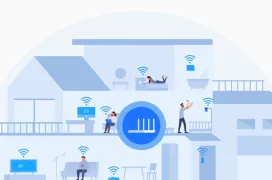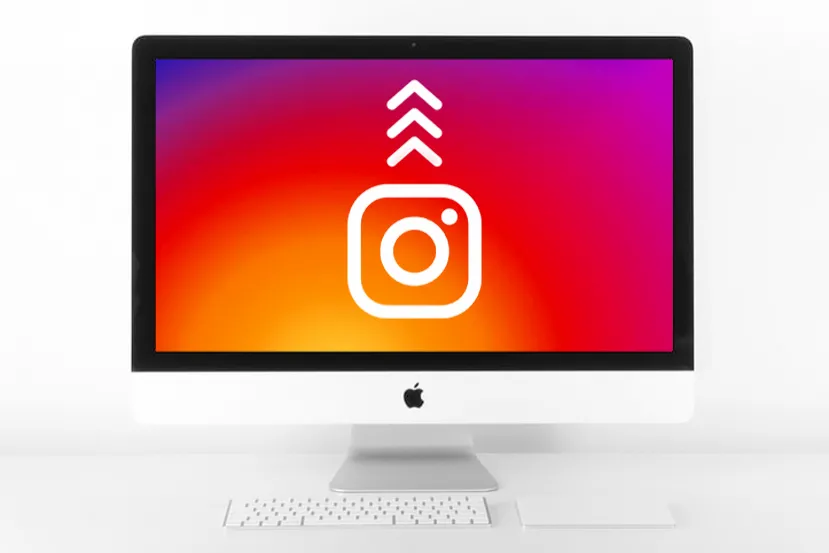
Subir fotos a Instagram desde un PC
Si bien Instagram es una red social centrada principalmente en dispositivos móviles como smartphones y tablets, también podemos acceder desde nuestro ordenador o, en definitiva, cualquier dispositivo que cuente con un navegador. Sin embargo, todos los que hayan intentado subir una imagen desde su ordenador a Instagram, habrán visto que el sitio web de escritorio no lo permite por ahora.
Sin embargo, sí existen formas de utilizar nuestro ordenador para subir las fotos a nuestra cuenta, algo especialmente interesante para usuarios de empresa que necesiten llevar las redes sociales desde un único sitio y utilizar un smartphone solamente para Instagram pueda ser un problema.
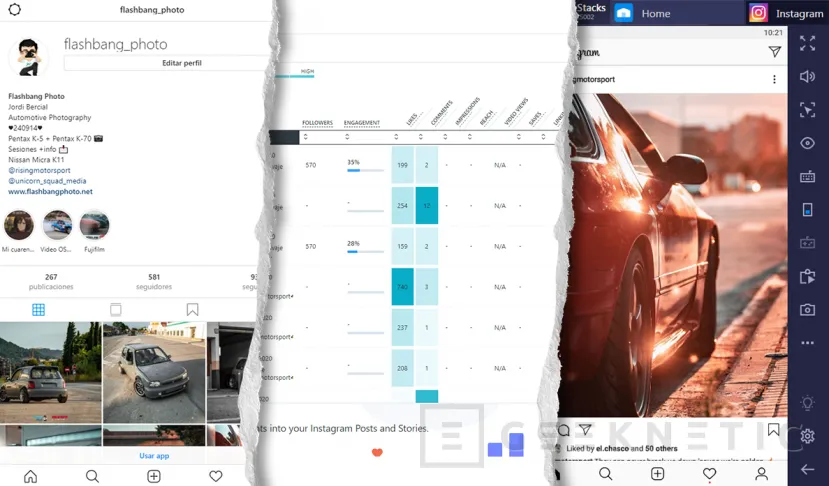
En esta guía veremos cómo utilizar tanto nuestro navegador como herramientas externas que nos permitirán llegar a cumplir nuestro objetivo de subir contenido a la plataforma desde nuestro ordenador, sin tener que utilizar un smartphone para nada más que crear nuestra cuenta si no la tenemos.
Sea como sea, para esta guía asumiremos que contamos con una cuenta de Instagram funcional, de modo que, si no la tenemos, deberemos utilizar nuestro smartphone para ello, aunque se trata de algo muy sencillo que podemos hacer tranquilamente.
Modo de desarrollador de nuestro navegador
Si bien nosotros vamos a utilizar Google Chrome, raro es el navegador que no cuenta con un modo de desarrollador de algún tipo, algo que en el caso de los navegadores basados en Chromium como sería por ejemplo Opera, normalmente podremos hacer exactamente del mismo modo que aquí.
Para entrar a la consola de desarrollo de los navegadores basados en Chromium, tendremos que pulsar o bien F12 (Igual que otros navegadores) o bien Ctrl + Shift + I, siendo la primera más sencilla, pero la segunda generalmente compatible con aplicaciones basadas en Electron además de navegadores basados en Chromium.
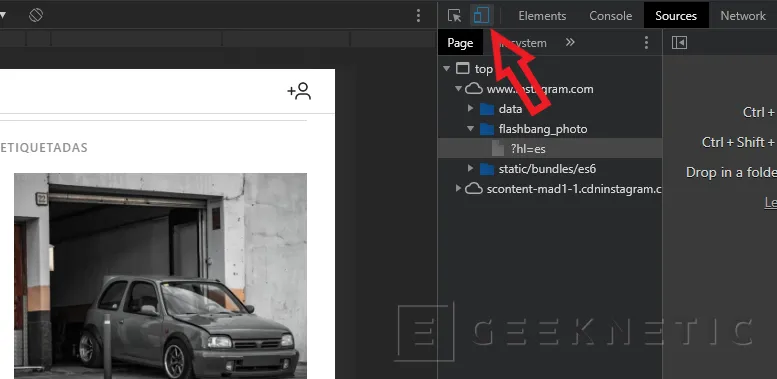
Una vez abierto el modo de desarrollo en Chrome, veremos un icono que nos permitirá visualizar la página web como si de un smartphone se tratase, algo que nos abre las puertas a subir archivos desde nuestro equipo.
Cabe destacar que es un proceso ligeramente engorroso, pues si actualizamos la web con la consola de desarrollo cerrada, se volverá a poner en modo escritorio, por lo que estaremos obligados a utilizar la consola de desarrollo siempre que queramos subir una foto, algo bastante poco óptimo.
Extensión para cambiar nuestro User-Agent
Algo que se utiliza en los navegadores para determinar qué versión de una página web se nos debe servir es el User-Agent, una línea de texto que indica qué sistema operativo estamos usando, así como el navegador desde el que accedemos, de modo que, si estamos accediendo a una web con un User-Agent de un smartphone, como sería el de un iPhone, se nos servirá la web móvil.
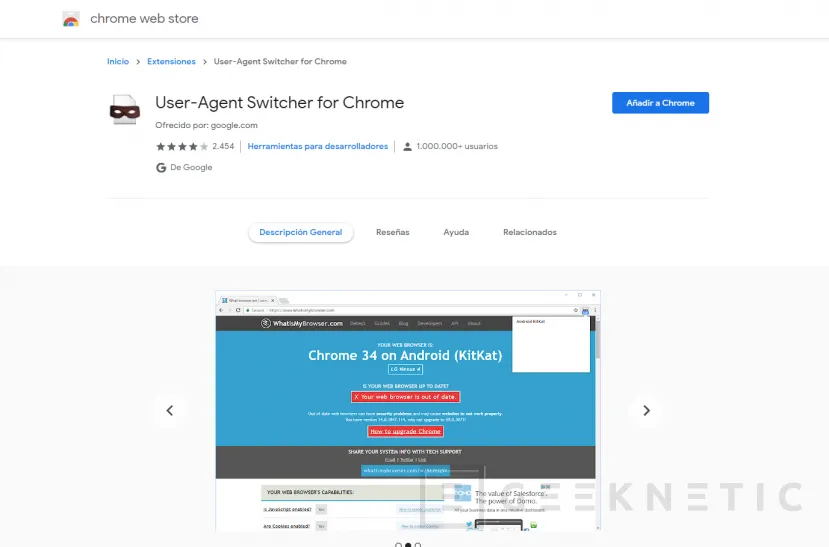
En este caso, utilizamos una extensión denominada User-Agent Switcher for Chrome y que podemos descargar en la tienda de extensiones de Chrome desde este enlace. Una vez instalada, podremos seleccionar manualmente qué User-Agent queremos utilizar, aunque para una solución más permanente, podemos configurar una lista de sitios que cargarán con un User-Agent especifico.
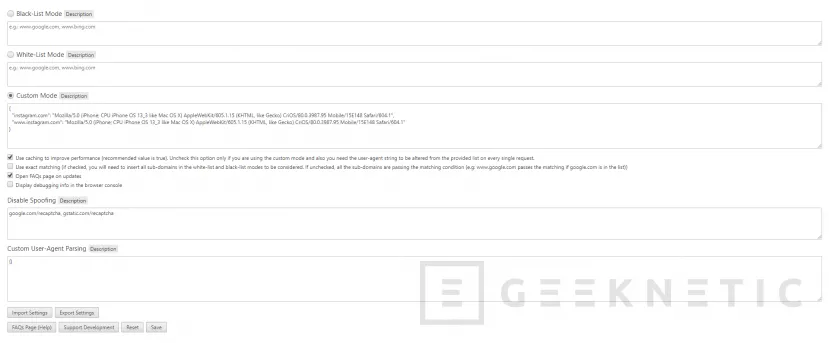
En nuestro caso, la configuración en modo Custom (en JSON) tiene este aspecto, aunque siempre podemos actualizar el User-Agent por el ultimo disponible para la plataforma que queremos simular que somos:
{
"instagram.com": "Mozilla/5.0 (iPhone; CPU iPhone OS 13_3 like Mac OS X) AppleWebKit/605.1.15 (KHTML, like Gecko) CriOS/80.0.3987.95 Mobile/15E148 Safari/604.1",
"www.instagram.com": "Mozilla/5.0 (iPhone; CPU iPhone OS 13_3 like Mac OS X) AppleWebKit/605.1.15 (KHTML, like Gecko) CriOS/80.0.3987.95 Mobile/15E148 Safari/604.1"
}
Esto nos puede servir para más sitios, así que tal como vemos en la ayuda de la extensión, podemos añadir cuantos filtros nos sean necesarios para que todo funcione correctamente.
Programadores de publicaciones de Instagram desde PC
Existe otro modo de subir publicaciones a Instagram desde nuestro ordenador, y es programándolas con servicios externos, como sería Later. Este servicio funciona de una forma muy sencilla, y si bien tiene características de pago, podemos utilizarlo por tiempo ilimitado de forma gratuita, eso sí, con funcionalidad limitada que será más que suficiente para la gran mayoría de nosotros.
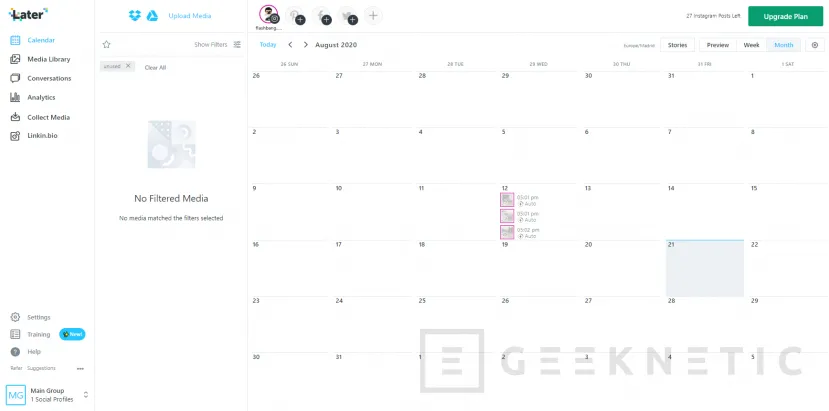
Entre las limitaciones más notorias de la versión gratuita de Later es la posibilidad de subir 30 fotografías al mes –con un límite de 5MB por archivo—y de poder manejar solamente un set social (conjunto de cuentas de redes sociales), por lo que a no ser que seamos empresas con múltiples cuentas y necesidades avanzadas de análisis de datos de crecimiento, la versión gratuita de Later nos servirá.
En este caso, se trata de un servicio externo que podremos sincronizar a nuestra cuenta de Instagram y nos permitirá programas cuando queremos subir nuestras fotografías, algo que en determinadas ocasiones nos vendrá mejor, especialmente si necesitamos mantener cierta regularidad o simplemente no estaremos disponibles a una hora concreta en la que debe salir a la luz una imagen.
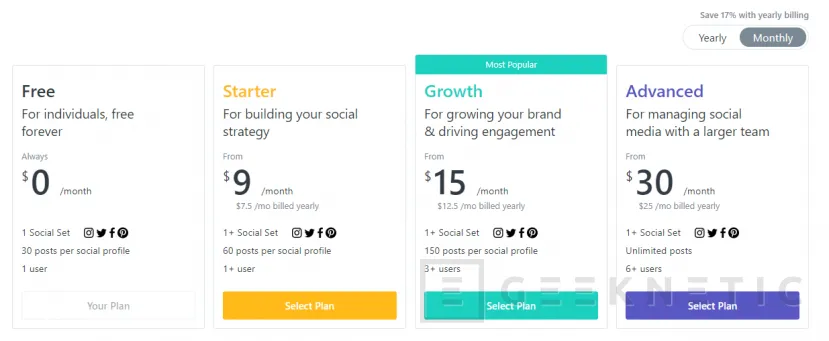
A través de las herramientas de pago de Later podremos tener acceso a nuevas funciones y desbloquearemos algunos limites, como serían el tamaño de las imágenes, el número de ellas que podemos subir al cabo del mes, o incluso tener acceso a un análisis exhaustivo de nuestra cuenta que nos permitirá saber qué hashtags son mejores para nuestro crecimiento, o a qué horas tenemos más audiencia, además de poder encargar a otras personas de nuestra elección que se encarguen de nuestras redes sociales, aunque esto ya sería entrar en terreno para empresas.
Cabe destacar que Instagram no tiene un especial aprecio por las herramientas de automatización, pues si bien en general son legítimas, su comportamiento puede ser confundido a menudo por el de un bot malicioso –pues a efectos prácticos un programador de publicaciones no deja de ser otro tipo de bot—por lo que habrá que ir con cuidado a la hora de utilizar este tipo de servicios, haciéndolo con cabeza, dado que podemos subir fotografías de forma simultánea, haciéndolo así más deprisa de lo que un humano podría hacer con uno o varios smartphones.
Emulador de Android con Instagram
Por último, y con gran seguridad menos óptimo, tenemos la opción de utilizar un emulador de Android, y es que, si bien las herramientas expuestas hasta ahora pueden ser grandes aliados a la hora de gestionar nuestras redes sociales, en ocasiones simplemente queremos que funcione exactamente igual que en nuestro smartphone Android.
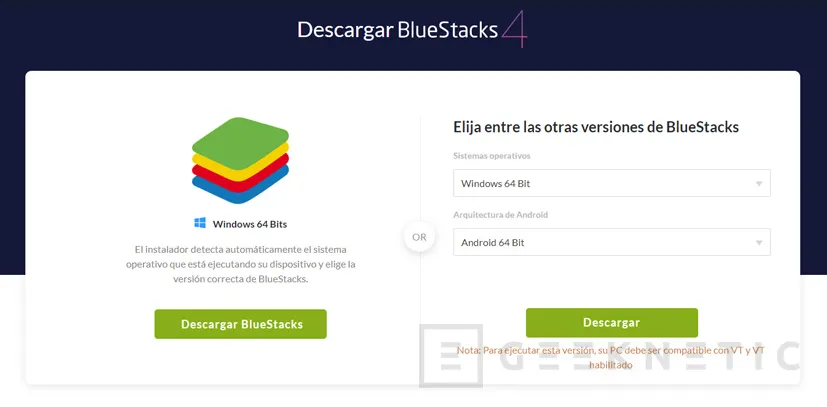
En este caso, como todas nuestras guías en las que necesitamos un emulador de Android, hacemos uso de BlueStacks, un emulador gratuito de Android que nos puede servir en una gran cantidad de equipos, aunque como es lógico, puede tener ciertos problemas para funcionar en equipos de pocos recursos.
Sea como sea, instalar Bluestacks es muy sencillo. Sólo debemos dirigirnos a la web oficial del software, la cual es capaz de detectar el sistema operativo que se encuentra en nuestro equipo y descargar la versión más apropiada para él. Una vez descargado el correspondiente archivo de la web de Bluestacks, procederemos a abrirlo y a iniciar la instalación, momento en el que el asistente descargará el emulador completo y procederá a instalarlo en nuestra unidad de disco.
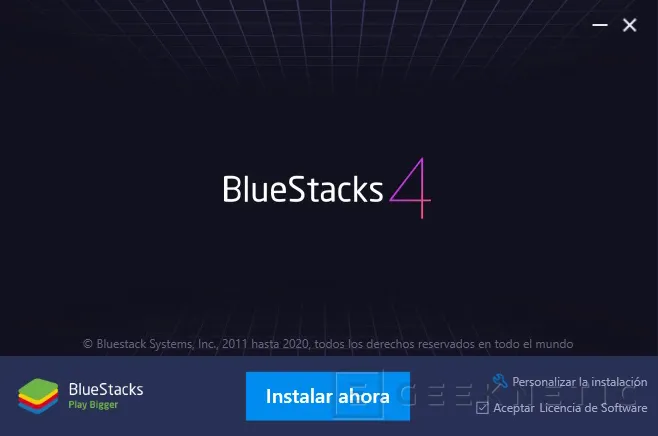
Para una explicación en más detalle de cómo instalar Bluestacks paso a paso, podemos entrar a la guía de jugar a juegos Android en PC, donde podremos ver tanto como instalar el emulador como el procedimiento para descargar aplicaciones en el emulador.
Una vez instalado Instagram, podremos subir fotos a la aplicación, pero avisamos de que el procedimiento es engorroso. En primer lugar, nos dirigiremos a la aplicación y pulsaremos en el botón central, el que utilizaríamos en condiciones normales para subir una fotografía o vídeo, pero luego seleccionaremos el desplegable y haremos clic en “Otros”.
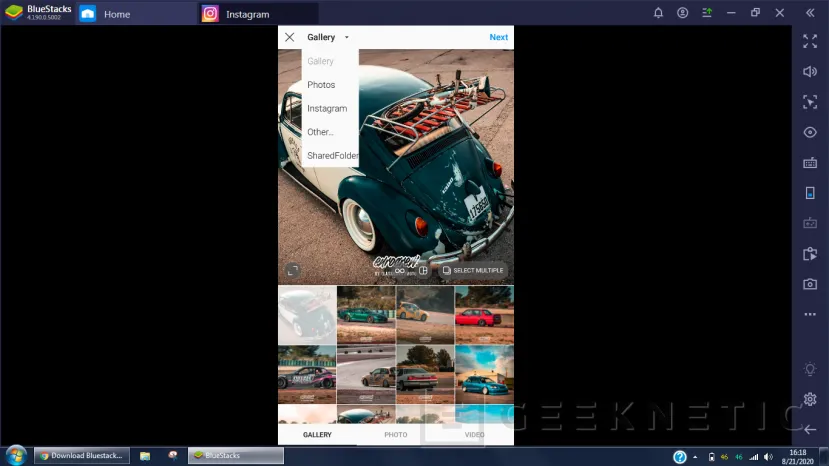
Una vez hecho esto, se nos abrirá un selector de contenido, donde haremos clic en la aplicación “Pick From Windows”, algo que nos abrirá un dialogo de Windows donde podremos buscar la imagen que nos interesa subir a Instagram.
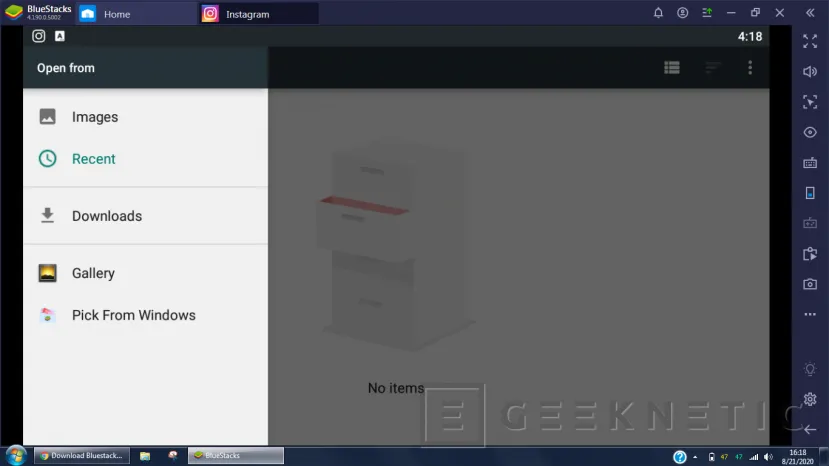
Cuando hayamos seleccionado la imagen, se abrirá un gestor de medios en el que podremos ver todas las imágenes que tengamos en la galería de imágenes de Bluestacks (recordemos no que deja de tratarse de una máquina virtual con su correspondiente disco duro virtual) y pulsaremos en la imagen que queremos subir.
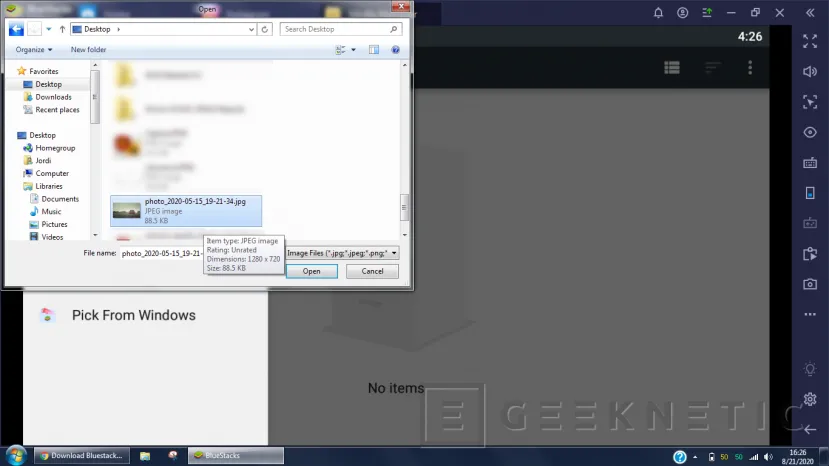
Hecho esto se abrirá la imagen y tendremos tres iconos de Instagram. Estos iconos aparecerían sin etiqueta, por lo que mediante prueba y error podemos ver que el icono izquierdo permite mandar la imagen seleccionada mediante mensaje directo, el icono central nos permite crear una publicación, y por último el icono derecho nos permite crear un “Stories” con la imagen seleccionada. Obviamente el icono de la papelera eliminará la imagen de la unidad virtual.
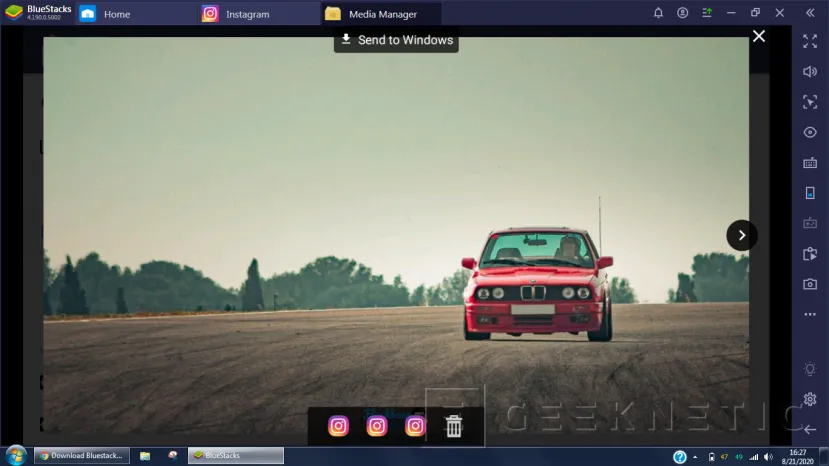
A partir de aquí podemos proceder como lo haríamos normalmente en un smartphone, aunque como seguramente nos habremos fijado ya a estas alturas, la aplicación funciona bastante más despacio que en un smartphone o Tablet de forma nativa, mientras que el proceso de importar las imágenes a Bluestacks puede ser muy tedioso en comparación a lo que podemos hacer con otros métodos, como sería el de cambiar el User-Agent de nuestro navegador, o simplemente utilizar un servicio de terceros que nos permita programar la subida de imágenes.
Conclusión
En general, tal y como podemos ver, existen varios métodos para subir fotografías a Instagram desde nuestro ordenador, pero lo que sí tenemos que tener claro es que suelen ser más laboriosos que simplemente subir una imagen desde nuestro smartphone si somos usuarios casuales, mientras que soluciones como la del emulador deberían utilizarse solamente si no tenemos más remedio, pues arrancar una máquina virtual con Android solo para subir una imagen a Instagram es lo que se conocería popularmente como matar moscas a cañonazos.
Del mismo modo, siempre podemos recurrir a herramientas como Later si realmente lo que queremos es tener un proceso simplificado a la hora de gestionar nuestra marca en Instagram, algo habitual en el caso de negocios donde ya cuentan con redes –y sus correspondientes herramientas—para Twitter, Facebook u otras redes.
Fin del Artículo. ¡Cuéntanos algo en los Comentarios!